70%
de los graduados de Platzi duplican sus ingresos mejorando su perfil profesional a través de nuestros cursos.
Contenido profesional y actualizado con certificados digitales.
| Beneficios | Basic | Expert | |
|---|---|---|---|
| Certificados físicos para las rutas de aprendizaje profesional | |||
| Acceso a las escuelas de Startups, Inglés y liderazgo | |||
| Eventos exclusivos como Platzi Conf | |||
| Descarga contenido en la app móvil | |||
Mensual
Para 1 estudiante
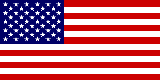
$49/mes
Cobro mensual recurrente
Contenido profesional y actualizado con certificados digitales
Certificados físicos para las rutas de aprendizaje profesional
Acceso a las escuelas de Startups, Inglés y liderazgo
Eventos exclusivos como Platzi Conf
Descarga contenido en la app móvil
Ahorras 7 meses
Anual
Para 1 estudiante
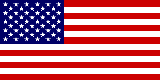
$249/año
Contenido profesional y actualizado con certificados digitales
Certificados físicos para las rutas de aprendizaje profesional
Acceso a las escuelas de Startups, Inglés y liderazgo
Eventos exclusivos como Platzi Conf
Descarga contenido en la app móvil
Paga a 4 cuotas sin intereses de $63
Ahorras 9 meses
Anual
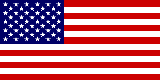
$329/año
Contenido profesional y actualizado con certificados digitales
Certificados físicos para las rutas de aprendizaje profesional
Acceso a las escuelas de Startups, Inglés y liderazgo
Eventos exclusivos como Platzi Conf
Descarga contenido en la app móvil
Paga a 4 cuotas sin intereses de $83
Mensual
Para 1 estudiante
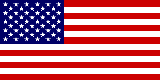
$49/mes
Cobro mensual recurrente
Contenido profesional y actualizado con certificados digitales
Certificados físicos para las rutas de aprendizaje profesional
Acceso a las escuelas de Startups, Inglés y liderazgo
Eventos exclusivos como Platzi Conf
Descarga contenido en la app móvil
Ahorras 7 meses
Anual
Para 1 estudiante
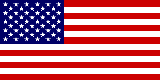
$249/año
Contenido profesional y actualizado con certificados digitales
Certificados físicos para las rutas de aprendizaje profesional
Acceso a las escuelas de Startups, Inglés y liderazgo
Eventos exclusivos como Platzi Conf
Descarga contenido en la app móvil
Paga a 4 cuotas sin intereses de $63
Ahorras 9 meses
Anual
Para 2 estudiantes
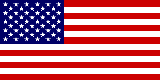
$329/año
Contenido profesional y actualizado con certificados digitales
Certificados físicos para las rutas de aprendizaje profesional
Acceso a las escuelas de Startups, Inglés y liderazgo
Eventos exclusivos como Platzi Conf
Descarga contenido en la app móvil
Paga a 4 cuotas sin intereses de $83
Ahorras 10 meses
Anual
Para 4 estudiantes
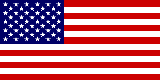
$499/año
Contenido profesional y actualizado con certificados digitales
Certificados físicos para las rutas de aprendizaje profesional
Acceso a las escuelas de Startups, Inglés y liderazgo
Eventos exclusivos como Platzi Conf
Descarga contenido en la app móvil
Paga a 4 cuotas sin intereses de $125

¿Estudias en la universidad? Complementa tus estudios con Platzi Expert a un precio exclusivo para estudiantes universitarios.
Selecciona un plan y empieza a estudiar
de los graduados de Platzi duplican sus ingresos mejorando su perfil profesional a través de nuestros cursos.
startups creadas por estudiantes que han recaudado más de $1.000.000 de dólares de inversión.
cursos de programación, marketing, diseño, negocios, producción audiovisual, habilidades blandas e inglés.